※これは旧バージョンの投稿です。新バージョン(2.2.3.)の投稿はこちらです。
 Link2SD - Android マーケット
Link2SD - Android マーケットアプリのシンボリックリンク作成、凍結、アンインストール、再インストール、クイックリブートなどが可能。
- バージョン:1.9.6
- 権限:ストレージ
- 備考:root化、Superuser必要
SDに第2パーティションがないと起動の度に文句を言われるので予め作っておきます。なくても凍結などの機能は一応使えます。
第2パーティションはSDの後方に作成します。パーティションエディタはお好みで。当方では1GB、ext3、primaryで作成しました。ゲームアプリなど容量の大きなアプリをモリモリ入れる場合は大きめに作っておきましょう。
起動するとアプリの一覧が表示されます。アプリの状態(凍結、SDにリンクなど)も一目で確認できます。
左の画像ではAdobe Readerが凍結していますが、凍結したアプリは当然起動しなくなり、ドロワーにも表示されなくなります。
凍結はシステムアプリなども可能ですが、一歩間違えれば起動できなくなるなどの危険性もあるので慎重に行なってください。
この投稿ではシンボリックリンクの作成などを紹介しますが、シンボリックリンクが何なのかを理解した上で行ってください。何か問題が発生しても私は責任を取りません。

アプリを長押しするとメニューが表示されます。
見ての通りですが、補足しておくと、
[ リンクを作成する ]
シンボリックリンクを作成します。ほぼ全てのユーザーアプリで作成可能です。
[ SDカードに移す ]
Android2.2以降ではアプリをSDに移動できます。SDへの移動に対応したアプリのみを移動できます。
「リンクを作成する」を押すと確認画面になります。基本的にはデフォルトのままOKを押していいでしょう。

先ほどの画面に戻ります。
メニューキーを押すとメニューが表示されます。
フィルタはアプリの絞り込みができます。リンク済みや凍結などで絞込みできます。

一つ一つ手動でリンクを作成するのは面倒なので、複数選択で一気に作成した方が楽です。しかし、日本語では複数選択にバグがあるので言語を英語にします。
設定の「英語を使う」にチェックを入れます。
システムアプリはリンクを作成できないので、FilterからUserに絞り込み、Multi-selectを押します。

Multi-selectではチェックしたアプリを一括して操作できます。ウィジェットやホームアプリなど、常駐するアプリはリンクを作成するとエラーになる場合があるので、それら以外にチェックを入れます。
凍結したアプリもそのままリンクを作成できます。
※リンクを作成後、再起動して問題がなければOKです。おそらくウィジェットなどは再起動すると読み込みエラーになります。

簡単な英語ですし、基本的には日本語と同じ並びなので迷うことはないと思います。
Create linkでシンボリックリンクを作成できます。

メニューからストレージ情報を見てみましょう。左が作成前、右が作成後です。
内蔵メモリの空きが15%も増えています。
内蔵メモリが少ないモデルでは重宝するアプリだと思います。root化こそ必要ですが、その効果は大きいです。

凍結の補足。凍結したアプリは共有メニューにも表示されなくなります。
これは画像の共有メニューですが、左が凍結前、右が凍結後です。
凍結前はスクロールしないと見えなかった自動壁紙せっちゃんが、凍結後は最初から見えます。
ちなみにPicasaは「マイアップロード」を凍結すると表示されなくなります。
メニューの「その他」からはアプリの検索やクリックリブートなどが可能です。
SDのフォーマットを間違えた場合は「マウントスクリプトを再作成」を選択しましょう。
今のところLink2SDは無料で、しかも広告が表示されません。権限の不安もないので、個人的には非常に有用性の高いアプリです。





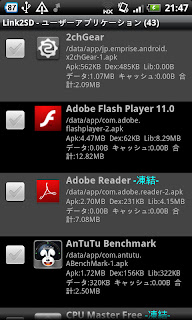




0 件のコメント:
コメントを投稿